मॉडल-चालित अनुप्रयोगों के लिए स्थानीयकरण करने योग्य पाठ का अनुवाद करें
यदि आपके पास अनुकूलित टेबल या कॉलम पाठ है, जैसे कि कॉलम लेबल या ड्रॉप-डाउन सूची मान, तो आप अपने परिवेश के उन उपयोगकर्ताओं को यह अनुकूलित पाठ उनकी पसंदीदा भाषा में प्रदान कर सकते हैं, जो आपके परिवेश की मूल भाषा के साथ कार्य नहीं कर रहे हैं.
इस प्रक्रिया में निम्न चरण हैं:
- अपने परिवेश के लिए अन्य भाषाएँ सक्षम करें
- स्थानीयकरण करने योग्य पाठ निर्यात करें
- स्थानीयकरण करने योग्य पाठ प्राप्त करें
- स्थानीयकृत पाठ आयात करें
अपने परिवेश के लिए अन्य भाषाएँ सक्षम करें
यदि आपने पहले से अपने परिवेश के लिए भाषाएँ सक्षम नहीं की हैं, तो उन्हें सक्षम करने के लिए भाषा सक्षम करें में वर्णित चरणों का उपयोग करें.
महत्वपूर्ण
प्रत्येक भाषा को सक्षम करने में कई मिनट लग सकते हैं. इस समय के दौरान, हो सकता है परिवेश के अन्य उपयोगकर्ता आपके अनुप्रयोग का उपयोग नहीं कर सकेंगे. आपको ऐसे समय पर भाषाएँ सक्षम करनी चाहिए जो उपयोगकर्ताओं को कम से कम बाधा पहुँचे.
टिप
जब आप भाषाएँ सक्षम करते हैं, प्रत्येक भाषा के लिए प्रयुक्त LCID मान नोट करें. यह मान स्थानीयकरण करने योग्य पाठ के लिए निर्यात किए गए डेटा की भाषा दर्शाएगा. भाषा कोड चार अंकीय या पाँच अंकीय स्थान ID होते हैं. मान्य स्थान ID मान यहाँ उपलब्ध हैं स्थान ID (LCID) चार्ट).
स्थानीयकरण करने योग्य पाठ निर्यात करें
स्थानीयकरण करने योग्य पाठ, जिसे निर्यात किया जाएगा, का कार्यक्षेत्र वह अप्रबंधित समाधान है जिसमें स्थानीयकरण करने योग्य पाठ शामिल है.
Power Apps से, समाधान चुनें. यदि आइटम साइड पैनल फलक में नहीं है, तो ...अधिक चुनें और फिर अपने इच्छित आइटम का चयन करें।
समस्त समाधान सूची में उन अप्रबंधित समाधान का चयन करें जिसमें वह स्थानीय टेक्स्ट है, जो आप चाहते हैं.
कमांड बार पर, अनुवाद > अनुवाद निर्यात करें चुनें.
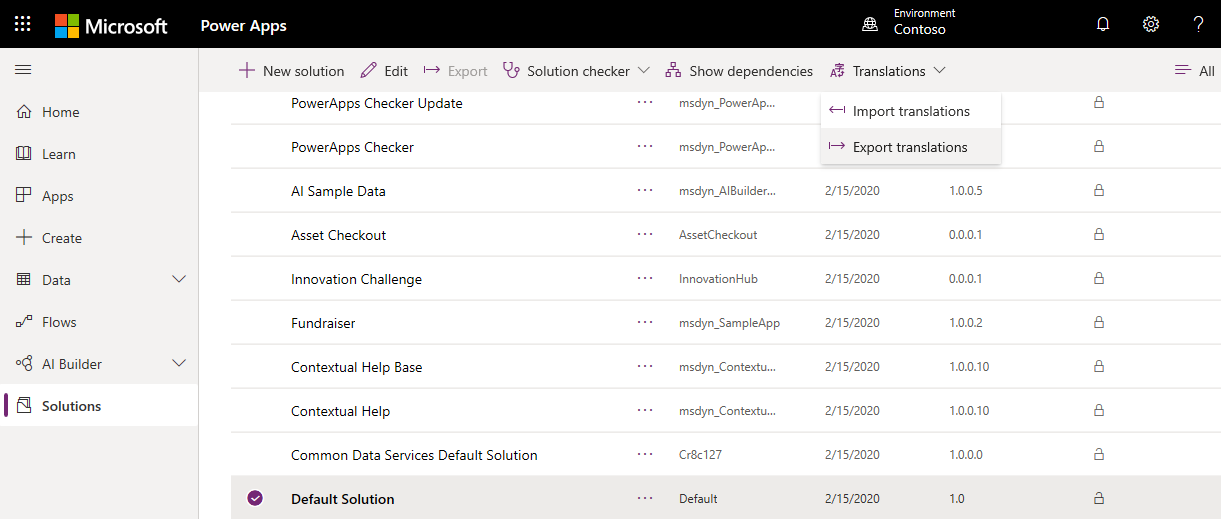
आपको ऐसा अलर्ट दिखाई देना चाहिए जो कहता है कि:
अनुवाद के लिए अनुकूलित लेबल निर्यात करने में कई मिनट लग सकते हैं. पहला निर्यात पूरा न होने तक निर्यात लिंक पर फिर से क्लिक न करें. क्या आप वाकई अब निर्यात करना चाहते हैं?
यदि आप जारी रखना चाहते हैं, तो ठीक चुनें.
निर्यात पूरा हो जाए, तो अंतरण ज़िप फ़ाइल सहेजें. फाइल का नाम कुछ इस तरह से है CrmTranslations_{0}_{1}.zip, जहां {0} समाधान का विशिष्ट नाम है और {1} समाधान का संस्करण क्रमांक है.
स्थानीयकरण करने योग्य पाठ प्राप्त करें
आप यह फ़ाइल किसी भाषा विशेषज्ञ, अनुवाद एजेंसी या स्थानीयकरण फ़र्म के पास भेज सकते हैं.
यदि आपको पाठ का अनुवाद करना आता है, या यदि आप केवल स्वरूप देखना चाहते हैं, तो आप वह ज़िप फ़ाइल निकाल सकते हैं जिसे आपने निर्यात किया था. आप देखेंगे कि उसमें दो XML फ़ाइलें हैं.
[Content_Types].xmlCrmTranslations.xml
आप Microsoft Office Excel के साथ CrmTranslations.xml फ़ाइल खोल सकते हैं.
टिप
जब तक आप सामान्य रूप से Excel के साथ XML फ़ाइलें नहीं खोलते, Excel खोलना आसान हो सकता है, और फिर निकाली गई CrmTranslations.xml फ़ाइल के पथ में चिपकाकर फ़ाइल को खोलने का चुनाव करें.
महत्वपूर्ण
यह सुनिश्चित करें कि आप फ़ाइल स्वरूप को परिवर्तित नहीं करते. यदि आप फ़ाइल को किसी अन्य स्वरूप में सहेजते हैं, तो आप उसे वापस आयात नहीं कर सकेंगे.
जब आप Excel में डेटा को देखते हैं, तो स्थानीयकृत लेबल टैब देखें.
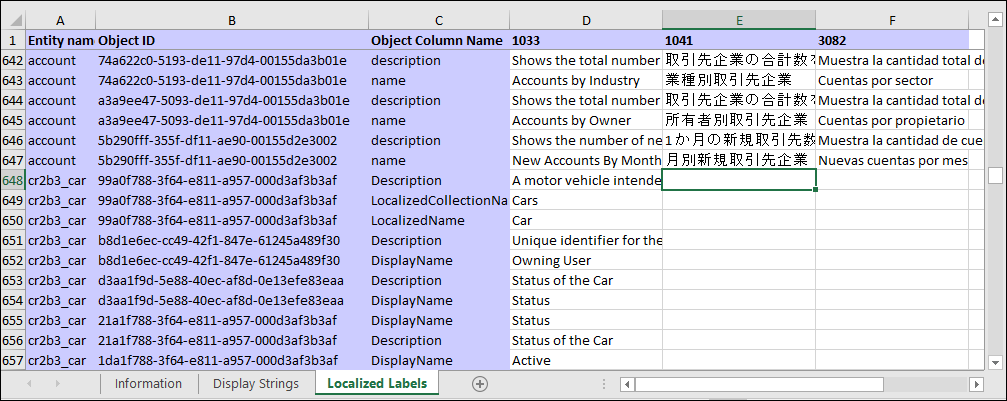
किसी भी कस्टम टेबल या कॉलम में स्थानीयकरण करने योग्य पाठ के लिए रिक्त कक्ष होंगे. उन आइटम्स के लिए स्थानीयकृत मान जोड़ें.
नोट
यदि आपने किसी भी मानक टेबल या टेबल कॉलम के लिए प्रदर्शन नाम या वर्णन में परिवर्तन किया है, तो स्थानीयकृत स्ट्रिंग्स अभी भी मूल मान का अनुवाद दर्शाएँगे. नया मान दर्शाने के लिए उन्हें स्थानीयकृत किया जाना चाहिए.
प्रदर्शन स्ट्रिंग्स टैब में वह पाठ होता है जो अन्य UI तत्वों, जैसे रिबन आदेश, त्रुटि संदेश, और प्रपत्र लेबल, के लिए प्रदर्शित किया जाता है.
आधार भाषा में स्थानीयकरण करने योग्य पाठ का अद्यतन करना
यदि आप ऐसे किसी भी मानक टेबल या टेबल कॉलम, जो किसी विशेष संदेश में शामिल है, के लिए प्रदर्शन नाम को बदलते हैं, तो अनुकूलित नाम का उपयोग करने के लिए आप प्रदर्शन स्ट्रिंग्स टैब में मौजूद जानकारी का अद्यतन कर सकते हैं.
टिप
हालांकि, सिस्टम टेबल संदेशों को संपादित करने के लिए दिखाए गए UI में टेबल नामों के कई संदर्भित शामिल होते हैं, लेकिन सभी नहीं. इस तकनीक का उपयोग करके अधिक जानकारी मिल सकती है. अधिक जानकारी: सिस्टम टेबल संदेश संपादित करें
उदाहरण के लिए, यदि आप खाता टेबल के प्रदर्शन नाम को बदलकर कंपनी करते हैं, तो निम्न मिलानों के लिए प्रदर्शन स्ट्रिंग्स में मूल भाषा स्तंभ खोजें: account, accounts, Account, और Accounts, फिर क्रमशः company, companies, Company, और Companies के लिए उचित प्रतिस्थापन करें.
महत्वपूर्ण
इसके लिए फ़ाइल में सामान्य ढूँढें/बदलें न करें. आपको यह ध्यान में रखना चाहिए कि मेल खाता पाठ वास्तव में आपके द्वारा बदले गए नामों को संदर्भित करता है.
स्थानीयकृत पाठ आयात करें
पाठ आयात करने में फ़ाइलों को संपीड़ित करने और उन्हें सिस्टम में आयात करने की आवश्यकता होती है.
फ़ाइलों को संपीड़ित करें
CrmTranslations.xml फ़ाइल में परिवर्तन करने के बाद, आपको उस फ़ाइल को [Content_Types].xml फ़ाइल के साथ ज़िप स्वरूप में संपीड़ित करना होगा. केवल दोनों फ़ाइलें चुनें और फिर संदर्भ मेनू खोलने के लिए राइट-क्लिक करें. संदर्भ मेनू में, प्राप्तकर्ता > संपीड़ित (ज़िप किया गया) फ़ोल्डर चुनें.
फ़ाइलें आयात करें
आपने जिस अप्रबंधित समाधान से अनुवाद निर्यात किए थे उसी से, मेनू में अनुवाद > अनुवाद आयात करें चुनें.
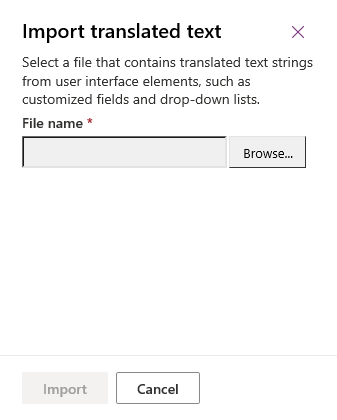
उस फ़ाइल का चयन करें जिसमें संपीड़ित अनुवादित पाठ है, और फिर आयात करें का चयन करें.
अनुवादित पाठ आयात करने के बाद, आपको अपने अनुप्रयोग(अनुप्रयोगों) में परिवर्तनों को देखने के लिए सभी अनुकूलन प्रकाशित करने होंगे.
अगले कदम
अपने संगठन के लिए क्षेत्रीय और भाषा विकल्प
सिस्टम टेबल संदेशों को संपादित करें
नोट
क्या आप हमें अपनी दस्तावेज़ीकरण भाषा वरीयताओं के बारे में बता सकते हैं? एक छोटा सर्वेक्षण पूरा करें. (कृपया ध्यान दें कि यह सर्वेक्षण अंग्रेज़ी में है)
सर्वेक्षण में लगभग सात मिनट लगेंगे. कोई भी व्यक्तिगत डेटा एकत्र नहीं किया जाता है (गोपनीयता कथन).
प्रतिक्रिया
जल्द आ रहा है: 2024 के दौरान हम सामग्री के लिए फीडबैक तंत्र के रूप में GitHub मुद्दों को चरणबद्ध तरीके से समाप्त कर देंगे और इसे एक नई फीडबैक प्रणाली से बदल देंगे. अधिक जानकारी के लिए, देखें: https://aka.ms/ContentUserFeedback.
के लिए प्रतिक्रिया सबमिट करें और देखें